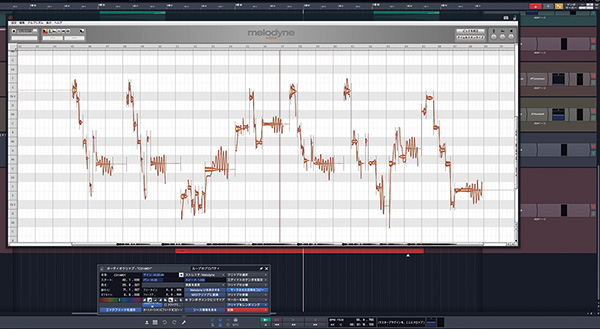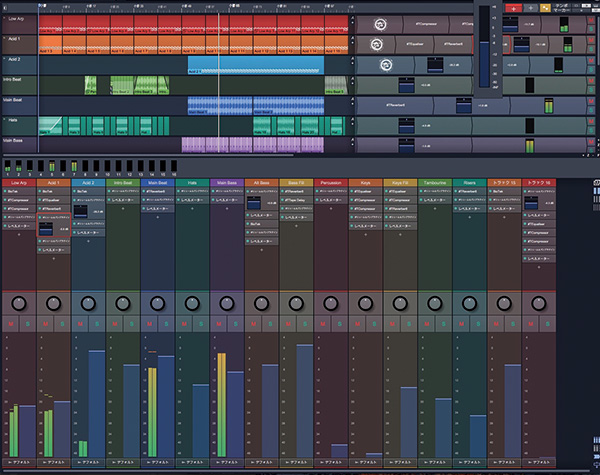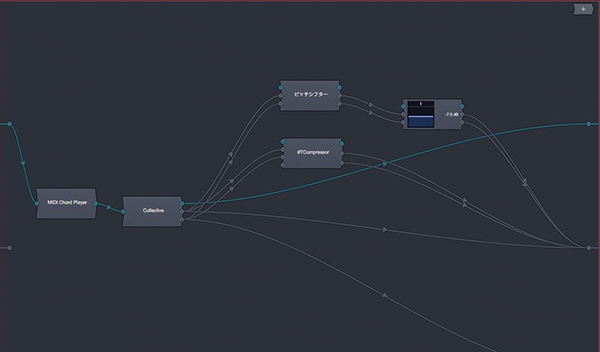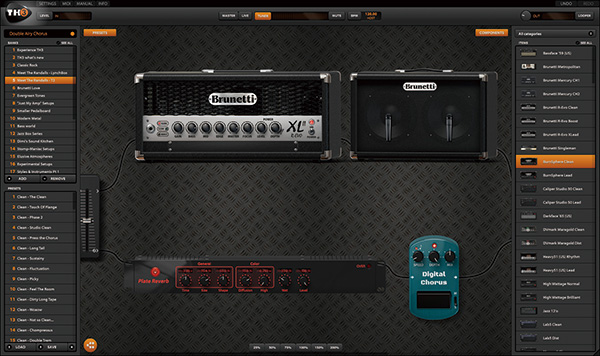曲を作る。その目的を追求するために煩わしい操作を徹底的に排除。ミュージシャンのために作られた新感覚のDAWソフトとして注目を集めるTracktionのWaveform。これまで2回に渡って各部を見てきましたが、最終回となる今回はオーディオ周りの機能について見ていきましょう。お馴染みの波形編集はもちろん、Waveformならではのアッと驚く機能まで、充実のオーディオ性能を秘めています。
数クリックでレコーディング
DAWソフトをレコーダーとして考えた場合、どれだけスピーディーに録音を始められるかがポイントです。トラックを作り、入力ポートを設定し、録音レベルを調整してトラックを録音待機状態にする。この基本の流れは同じですが、Waveformの場合はオーディオ・トラックやMIDIトラックという概念がありません。ステレオやモノラルという区別も気にしなくていいので、オーディオ・インターフェイスの入力ポートを指定するだけですぐにオーディオ録音が行えるのは非常に便利です。
もちろん、複数録ったテイクの中からベストなテイクを選んだり、うまく弾けた部分を組み合わせるコンピング編集も行えます。ループ・レコーディング後にクリップ右下につく「+」ボタンを押して編集メニューを表示。再生したいテイクを選んだり、全テイクを表示させて、使いたい部分の波形をマウスでドラッグすることで、スピーディーにコンピング編集が可能。テイク選定だけでなく、各テイクを別々のトラックに展開することもできるので、思いついたフレーズをとりあえず録音していくルーパー的な曲作りツールとして活用することも可能です。
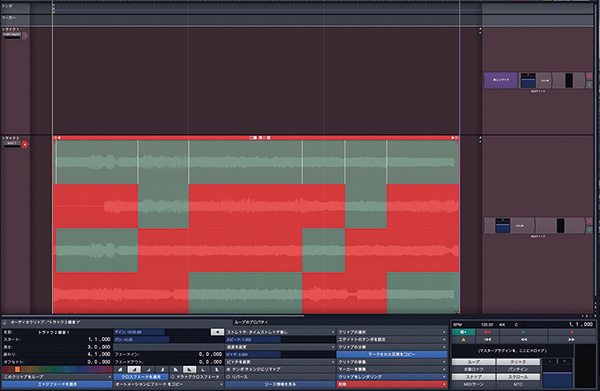
マウスで波形を直接ドラッグするだけで、複数テイクの組み合わせ(コンピング)が簡単に行えます。また、選んだクリップに対する編集機能は、ページ下部にまとめられているので、非常にシンプルでわかりやすく使うことができます
柔軟な波形編集機能
次に波形編集機能についても見ていきましょう。MIDIの編集同様、非常にシンプルで、頻繁に使うフェード処理やトリミングといった基本編集はクリップを直接マウスで操作することで、またタイム・ストレッチやピッチ・シフトなど特殊編集や再生タイミングやフェードを数値で細かく指定したい場合は、画面下部のメニューを使います。
特にクリップから直接行える編集は便利です。スリップ編集やループ、クリップ・リンクなども行えるので、アイコンの働きさえ覚えてしまえば作業の効率化につながります。この中で特筆すべきが「エフェクト」メニュー。そのクリップに対してかけられる波形編集メニューでは、単純にノーマライズしたりモノラル化するだけでなく、なんとプラグイン・エフェクトを設定できるのです! もちろんプラグインのパラメーターは、リアルタイムに変更することができるので、このクリップだけに特殊効果を与えたい…という場合に、トラックを分けたりエフェクトのオートメーションを書く必要がなくなるということ。もちろん、エフェクトが掛かった状態のオーディオ・ファイルに「レンダリング」することもボタン1つで行えます。
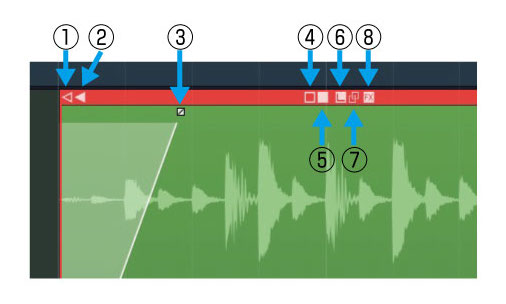
①トリム:トリム編集を行います
②スリップ:スリップ編集を行います。
③フェード/FXハンドル:フェード処理や、再生スピードのコントロールが指定できます
④ムーブ:クリップを移動します
⑤オーディオスリップ:クリップ位置と範囲を維持したまま、内部のオーディオ・データだけを前後にシフトします
⑥ループ:クリップをループさせます
⑦リンク:編集内容をリンクさせるクリップを作成します
⑧エフェクト:クリップにエフェクトを適用します
また、フェード操作時にcontrolキーを押すとボリュームだけでなくピッチの変化をつけることもできます。この機能を使えば、徐々にテンポが速く/遅くなっていくような効果も簡単に作れます。
先月号でも触れましたが、全グレードにCelemonyの定番ボーカル補正ツール「Melodyne Essential」を付属。タイムストレッチのメニューから直接起動できたりと、単なる波形のトリートメントだけでなく、積極的にサウンド・メイクに活用できるのはWaveformのアドバンテージです。
柔軟なモジュラー・ミキサー
ミキサー部分もWaveformの特徴がよくわかるセクションです。それは、メイン画面の左側にあるミキサー・セクションに、モジュラー式が採用されており、ルーティングに制限がないということ。通常のミキサーであればFXスロットやフェーダーなど構成や信号の流れはある程度決まっています。しかし、Waveformにはこういった考えがなく、フェーダーやレベル・メーターまですべてが「モジュール」で構成され、モジュールは制限なく自由にルーティング可能。例えばエフェクトの前後にレベル・メーターを2つ配置したり、ボリュームの後にエフェクトをインサートする…という使い方ができるようになっています。
使い方の一例として、ルーティングの前段に2つ目のボリュームを追加。インプットのレベルに応じてボリューム・オートメーションを書く…という具合に使えば、最終的なフェーダーを動かすことなく、ダイナミクスを整えることができます。使い方に制限はないので、いろいろ試してみると面白いと思います。
もちろん通常のミキサー画面も用意されているので、作業内容や目的に応じて使い分けることができます。
その他にも音源とエフェクトの組み合わせをプリセット化できたりと、ワークフローを効率化してくれる便利な機能が随所に盛り込まれています。
抜群に使いやすいプラグイン群
ここで付属プラグインについても紹介しておきましょう。Waveformには3つ(Waveform、Waveform Plus、Waveform Ultimate)のグレードがあり、収録エフェクトに違いがあるのですが、音作りやミキシングを行うならWaveform Plus以上がオススメ。DAW Essentials Collectionという16のプラグインがバンドルされており、これがかなり使い勝手が良いのです。音質的に優れているのは当然として、どれも視覚的にわかりやすいUIで、直感的に使うことができます。
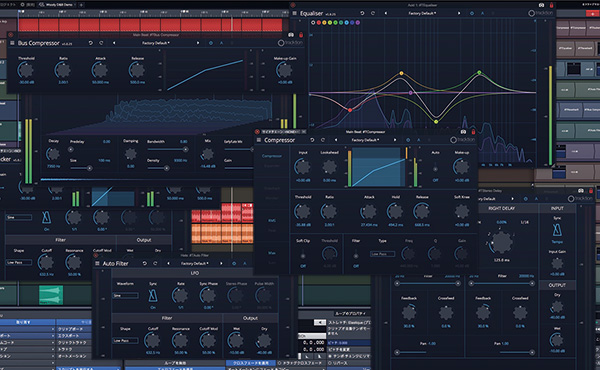
Waveform Plus以上に収録されるDAW Essentials Collectionは、優れたインターフェイスと音質を兼ね備えたエフェクト・バンドル。プラグイン形式なので、他DAWでも利用可能
また、最上位のWaveform Ultimateには「BioTek」という超強力なシンセサイザーもバンドルされています。そしてこれらのプラグインはVST/AU形式で収録されているので、他のDAWソフトでも使用可能。複数のソフトを併用しながら曲を作りたいときにピッタリです。
無限の音作りを可能にするラック
最後に、少しマニアックですがどうしても紹介したいのが「ラック」機能。ミキサーに組み込むことができるモジュールの1つですが、簡単に言うと「好きなプラグイン同士を自由にルーティングできる」という機能です。
各プラグイン間はMIDI情報と左右の音声信号を個別につなぐことができるので、例えば左右で違うインストゥルメント(音源)を鳴らしたり、低域成分だけにコンプをかけたり…と複雑な音作りを1画面内で行うことができます。
また、ラック自体の設定をプリセットできるので、単純に複数のエフェクト・チェインをマルチ・エフェクター的に使ったりと、アイデア次第でいろいろな用途で使えます。
3回に渡ってWaveformを紹介してきましたが、ここまで右脳的に感覚で使えるDAWソフトはかなりレアではないでしょうか。パソコン特有の小難しさを排除しながらも、やりたいことにしっかりと応えてくれる柔軟性も兼ね備える…このバランス感がWaveformの最大の魅力。曲作りが楽しくなる、そんなDAWソフトです。
■販売価格
1万2,800円〜(税込)
■お問い合わせ先
メディア・インテグレーション MI事業部
メーカーの製品紹介ページ